“Cách cài hình nền động cho máy tính win 10” là một đề tài hữu ích cho những ai muốn cá nhân hóa không gian làm việc của mình và tạo nên một môi trường sống động, sáng tạo hơn trên máy tính cá nhân. Bằng cách cài đặt hình nền động, bạn có thể mang đến cho màn hình máy tính của mình sự thay đổi, diễn biến liên tục, giúp nâng cao trải nghiệm người dùng và tăng sự tập trung. Bài viết này sẽ giúp bạn nắm vững từng bước để cài đặt hình nền động cho máy tính chạy hệ điều hành Windows 10.

Lợi ích khi cài hình nền động cho máy tính win 10

Cài đặt hình nền động cho máy tính chạy Windows 10 mang lại nhiều lợi ích, bao gồm:
- Tăng cường trải nghiệm người dùng: Hình nền động tạo ra sự động, sống động cho màn hình máy tính, tăng cường trải nghiệm người dùng bằng cách tạo ra không gian làm việc thú vị và hấp dẫn hơn.
- Cá nhân hóa máy tính: Hình nền động cho phép bạn cá nhân hóa máy tính theo cách riêng biệt, phản ánh cá nhân tính, sở thích hoặc tâm trạng của bạn.
- Giảm căng thẳng: Một số hình nền động, như những hình ảnh về thiên nhiên, có thể tạo ra một không khí thư giãn và giúp giảm căng thẳng trong quá trình làm việc.
- Thay đổi độc đáo: So với hình nền tĩnh truyền thống, hình nền động tạo ra sự thay đổi độc đáo và hấp dẫn trên màn hình máy tính.
- Giảm mỏi mắt: Những hình nền động với màu sắc nhẹ nhàng có thể giúp giảm mỏi mắt khi nhìn vào màn hình trong thời gian dài.
Tuy nhiên, cần chú ý rằng hình nền động có thể tiêu thụ nhiều tài nguyên hệ thống hơn so với hình nền tĩnh. Do đó, bạn cần đảm bảo máy tính của bạn có đủ tài nguyên để chạy hình nền động mà không ảnh hưởng đến hiệu suất tổng thể. Tuy nhiên Việc từ cài hình nền động luôn tiềm ẩn những rủi ro không mong muốn, tốt nhất là liên hệ với một chuyên gia IT hoặc sử dụng dịch vụ cài win tại nhà chuyên nghiệp đảm bảo chất lượng và an toàn cho máy tính của bạn.
Yêu cầu cần thiết cài hình nền động cho máy tính Win 10

Trước khi bắt đầu cài đặt hình nền động cho máy tính Windows 10, bạn cần chắc chắn rằng máy tính của mình đáp ứng các yêu cầu sau đây:
- Phiên bản Windows: Hình nền động được hỗ trợ trên Windows 10. Vì vậy, bạn cần chắc chắn rằng bạn đang chạy phiên bản này của Windows. Nếu máy tính của bạn đang sử dụng Windows 7/8 cần nâng cấp lên Win 10 thì hãy theo dõi bài viết cách cài Win 10 để trải nghiệm ảnh nền động.
- Phần mềm hỗ trợ: Cài đặt hình nền động đòi hỏi một phần mềm hỗ trợ, ví dụ như Lively Wallpaper, Wallpaper Engine, DeskScapes hoặc PUSH Video Wallpaper. Bạn sẽ cần tải xuống và cài đặt một trong những phần mềm này.
- Dung lượng bộ nhớ: Hình nền động thường chiếm nhiều không gian hơn hình nền tĩnh. Vì vậy, hãy chắc chắn rằng bạn có đủ dung lượng lưu trữ trống trên máy tính.
- Hiệu năng máy tính: Hình nền động cũng có thể tiêu thụ nhiều tài nguyên hệ thống hơn, đặc biệt là RAM và CPU. Đảm bảo máy tính của bạn có khả năng đáp ứng.
- Hình nền động: Cuối cùng, bạn cần chọn và tải xuống một hình nền động mà bạn muốn cài đặt. Có rất nhiều nguồn trực tuyến để tìm hình nền động miễn phí hoặc có phí.
Các bước cài đặt hình nền động cho Windows 10 bằng Lively Wallpaper
1. Cách cài ảnh nền động có sẵn trong máy tính Windows 10
Lively Wallpaper là một phần mềm miễn phí và mã nguồn mở cho phép bạn cài đặt hình nền động trên máy tính Windows 10. Dưới đây là các bước cài đặt:
Bước 1: Tải xuống Lively Wallpaper
Truy cập trang web của Lively Wallpaper hoặc cửa hàng Microsoft Store và tải xuống phần mềm.

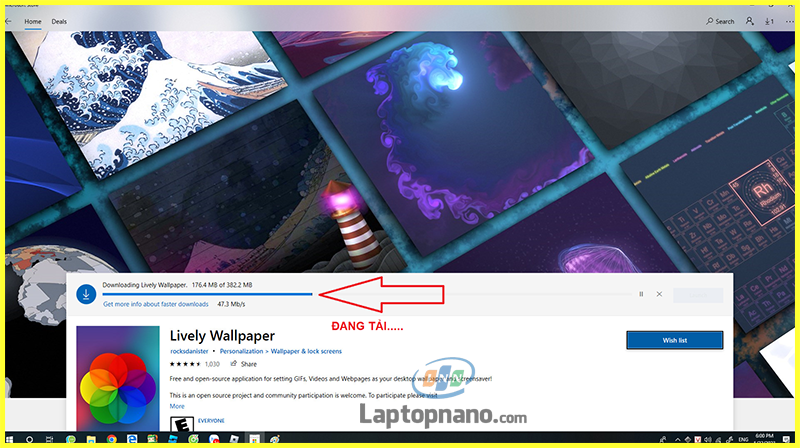
Bước 2: Cài đặt Lively Wallpaper
Mở tệp tải xuống và làm theo các hướng dẫn để cài đặt phần mềm.

Bước 3: Nhấn vào ảnh động có sẵn trong Lively Wallpaper
Nhấn vào hình nền có sẵn trong Lively Wallpaper mà bạn yêu thích và ngay lập tức hình nền động đó sẽ được áp dụng ngay

2. Cách cài video bất kỳ làm hình nền động cho máy tính Windows 10
Bước 1: Bấm vào biểu tượng dấu “+” Add Wallpaper > Browse (Duyệt).
.png)
Bước 2: Dẫn đến chỗ chứa Video > Chọn video mà bạn muốn đặt làm hình nền > Open.
.png)
Bước 3: Nhấn vào hình nền bạn vừa chọn ở bước 2 ngay lập tức hình nền động đó sẽ được áp dụng ngay.
.png)
3. Cách cài video YouTube làm hình nền động trên Windows 10
Bước 1: Bấm vào biểu tượng dấu “+” Add Wallpaper > Dán đường link video trên YouTube mà bạn muốn cài đặt > Nhấn vào biểu tượng Mũi tên.
.png)
Bước 2: Nhấn OK, hình nền của bạn đã được thay đổi.

Với Lively Wallpaper, bạn có thể dễ dàng cài đặt và thay đổi hình nền động trên Windows 10, đem lại cho không gian làm việc của bạn sự sống động và thú vị.
Xem thêm:
Cài win tại nhàCách cài tiếng Việt cho Win 10Cách Cài Win 11Cài tiếng Việt cho Win 11Cài Win 11 cho máy không hỗ trợ Cài Win 11 không cần USB Cách cài máy in Canon 2900 cho Win 11Cách cài mật khẩu máy tính Win 11Tạo USB cài đặt Windows 11 Cách cài hình nền động cho máy tính Win 11
Lời khuyên và mẹo khi sử dụng hình nền động

Sử dụng hình nền động có thể làm cho máy tính của bạn trở nên sống động hơn, nhưng cũng cần chú ý đến một số điều sau đây để đảm bảo hiệu suất máy tính và trải nghiệm tốt nhất:
1. Quản lý tài nguyên máy tính: Hình nền động có thể tiêu thụ khá nhiều tài nguyên hệ thống, đặc biệt là CPU và bộ nhớ RAM. Do đó, nếu máy tính của bạn có giới hạn về tài nguyên, hãy sử dụng chế độ tiết kiệm tài nguyên hoặc tắt hình nền động khi đang chạy các ứng dụng nặng.
2. Cấu hình hình nền: Một số phần mềm cho phép bạn điều chỉnh tốc độ phát lại, độ sáng, độ đậm, và nhiều hơn nữa. Tận dụng những cài đặt này để tối ưu hóa trải nghiệm hình nền động của bạn.
3. Chọn hình nền động phù hợp: Chọn một hình nền động không quá nhiều chuyển động hoặc màu sắc quá sáng để tránh gây phân tâm khi làm việc. Đồng thời, chọn hình nền động có độ phân giải phù hợp với màn hình của bạn để đảm bảo chất lượng hình ảnh tốt nhất.
4. Cập nhật phần mềm: Đảm bảo rằng phần mềm hỗ trợ hình nền động của bạn luôn được cập nhật để tận dụng các tính năng mới và cải thiện hiệu suất.
5. Dùng hình nền động tiết kiệm pin: Nếu bạn đang sử dụng laptop và không muốn hình nền động tiêu thụ quá nhiều năng lượng, hãy tìm các hình nền động được thiết kế để tiết kiệm pin.
Cài hình nền động cho máy tính Win 10 ở đâu miễn phí Tại TPHCM?

Bạn đang tìm kiếm một chiếc laptop cũ chất lượng cao, giá cả phải chăng tại TPHCM? LAPTOP NANO là lựa chọn hoàn hảo cho bạn. Chúng tôi không chỉ cung cấp những chiếc laptop giá rẻ chất lượng tốt, mà còn mang đến những dịch vụ hậu mãi ưu đãi đặc biệt cho khách hàng.
Một trong những dịch vụ đó là hỗ trợ cài đặt Win 10 và hình nền động hoàn toàn miễn phí. Các chuyên viên kỹ thuật của chúng tôi sẽ đảm nhiệm quá trình này, đảm bảo máy tính của bạn sẽ được cài đặt đúng cách và hoạt động ổn định. Bạn sẽ không cần lo lắng về việc phải tự cài đặt hệ điều hành hoặc tìm hiểu cách cài đặt hình nền động, mà chỉ cần tận hưởng sự tiện lợi và trải nghiệm thú vị từ chiếc laptop mới của mình.
Nếu bạn muốn máy tính của mình trở nên sống động và cá nhân hóa hơn, hình nền động là lựa chọn tuyệt vời. Với dịch vụ này, bạn có thể tự chọn hình nền động yêu thích, hoặc để chúng tôi tư vấn và lựa chọn giúp bạn.
Hãy đến với LAPTOP NANO ngay hôm nay để mua laptop cũ chất lượng cao và nhận ngay dịch vụ cài đặt Win 10 và hình nền động miễn phí tại TPHCM. Chúng tôi hứa hẹn mang đến cho bạn một dịch vụ tốt nhất, giúp bạn có được trải nghiệm sử dụng máy tính tuyệt vời.
Lời kết:
Trên đây là toàn bộ quy trình cài đặt hình nền động cho máy tính chạy Windows 10, cùng với những lưu ý khi sử dụng và lựa chọn hình nền. Nhớ rằng, nếu bạn mua bán laptop cũ tại LAPTOP NANO, bạn sẽ được hỗ trợ cài đặt Win 10 và hình nền động hoàn toàn miễn phí tại TPHCM. Đến với LAPTOP NANO, bạn sẽ được tận hưởng trải nghiệm máy tính cá nhân hóa và sống động hơn cùng với sự hỗ trợ tận tâm từ đội ngũ chuyên viên của chúng tôi. Hãy để LAPTOP NANO là người bạn đồng hành cùng bạn trong hành trình khám phá công nghệ!
